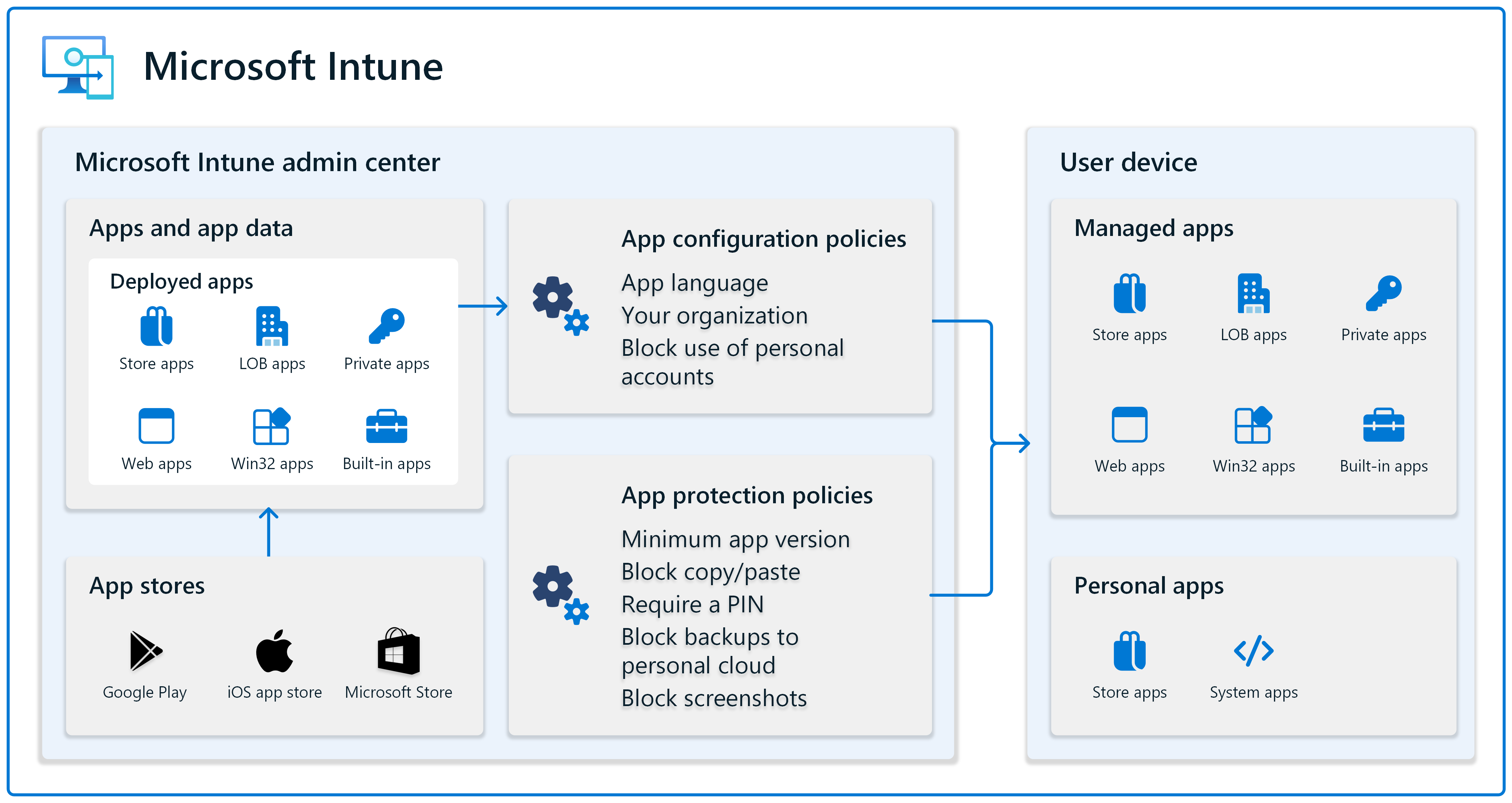Informace o správě aplikací a dat aplikací v Microsoft Intune
Správa a ochrana aplikací a jejich dat je významnou součástí jakékoli strategie a řešení správy koncových bodů. Ve většině prostředí můžou uživatelé instalovat veřejné maloobchodní aplikace a případně z nich přistupovat k datům organizace. Mnoho organizací má také své vlastní soukromé a obchodní aplikace, které je potřeba nasadit & spravovat. Musí zajistit, aby tato data aplikace zůstala v rámci organizace.
Správa aplikací může být náročná a Intune může pomoct. Microsoft Intune je cloudová služba, která může spravovat mnoho typů aplikací. Pomocí Intune můžou správci nasazovat, konfigurovat, chránit a aktualizovat aplikace, které přistupují k prostředkům vaší organizace.
Microsoft Intune můžou spravovat aplikace na klientských zařízeních s Androidem, iOS/iPadOS, macOS a Windows. Funkce správy aplikací Intune tak můžete používat na mnoha svých zařízeních.
Z hlediska služby používá Intune Microsoft Entra ID pro správu identit. Pokud chcete některé aplikace používat, musí mít tyto Microsoft Entra identity uživatelů přiřazené licence. Se správou licencování vám může pomoct také centrum pro správu Microsoft Intune.
Tento článek popisuje koncepty a funkce, které byste měli zvážit při správě a zabezpečení aplikací.
Nasazení aplikací, které vaše organizace používá
Organizace používají mnoho různých typů aplikací, včetně aplikací pro Store, obchodních aplikací, webových aplikací a dalších. Můžete přidat aplikace do Intune a pak pomocí správy zásad aplikací nasadit tyto aplikace do svých zařízení.
Funkce aplikací v Centru pro správu Intune usnadňují nasazení těchto různých typů aplikací.
✅ Zařízení s Androidem
Centrum pro správu Intune se automaticky připojí k veřejnému obchodu Play a umožňuje vyhledávat aplikace. Můžete také synchronizovat se svým spravovaným účtem Google Play a získat tak přístup k aplikacím pro Android Enterprise, včetně soukromých aplikací.
Na zařízeních s Androidem můžete nasadit:
- Veřejné a maloobchodní aplikace z veřejného Obchodu Play
- Spravované aplikace Google Play pro zařízení s Androidem Enterprise
- Webové odkazy na webové aplikace
- Integrované aplikace, které jsou automaticky zahrnuté a dostupné v Centru pro správu Intune
- Vlastní obchodní aplikace, které vaše organizace vytvoří
- Systémové aplikace pro Android Enterprise, které jsou obvykle součástí zařízení s Androidem
Pokud používáte Google Mobile Services (GMS) ( otevře web Androidu), můžete zakoupit licence na GMS, což se obvykle stává při nákupu zařízení s Androidem. GMS poskytuje uživatelům přístup k veřejnému Obchodu Play a jeho veřejným aplikacím.
Pokud vaše organizace nepoužívá Google Mobile Services (GMS) (otevře web Androidu), pak Intune může také spravovat zařízení pomocí platformy AOSP (Android Open Source Project).
Podrobnější informace najdete v článcích:
- Jak používat Intune v prostředích bez Google Mobile Services
- Přidání spravovaných aplikací Google Play do zařízení s Androidem Enterprise
- Správa soukromých aplikací pro Android ve službě Google Play (otevře web společnosti Google)
- Přidání integrovaných aplikací
✅ Zařízení s iOS/iPadOS
Centrum pro správu Intune se automaticky připojuje k veřejné App Store a umožňuje vyhledávat aplikace. Pokud chcete získat přístup k multilicenčním aplikacím, můžete se také synchronizovat se svým účtem Apple Business Manageru nebo Apple School Manageru. Při synchronizaci se zakoupené aplikace (vaše licencované aplikace) automaticky zobrazí v centru pro správu Intune.
Na zařízeních s iOS/iPadOS můžete nasadit:
- Veřejné a maloobchodní aplikace z veřejného App Store
- Multilicenční aplikace pomocí Apple Business Manageru nebo Apple School Manageru
- Webové klipy, což jsou zástupci odkazů na weby, které můžete přidat na domovskou obrazovku
- Webové odkazy na webové aplikace
- Integrované aplikace, které jsou automaticky zahrnuté a dostupné v Centru pro správu Intune
- Vlastní obchodní aplikace, které vaše organizace vytvoří
Podrobnější informace najdete v článcích:
- Přidání aplikací ze Storu pro iOS
- Správa aplikací pro iOS/iPadOS a macOS zakoupených prostřednictvím Apple Business Manageru
- Přidání obchodních aplikací pro iOS/iPadOS
- Přidání integrovaných aplikací
✅ Zařízení s macOS
Centrum pro správu Intune obsahuje integrované funkce, které zahrnují aplikace běžně nasazené v systému macOS, včetně aplikací Microsoft Edge a Microsoft 365. Pokud chcete získat přístup k multilicenčním aplikacím, můžete se také synchronizovat se svým účtem Apple Business Manageru nebo Apple School Manageru. Při synchronizaci se zakoupené aplikace (vaše licencované aplikace) automaticky zobrazí v centru pro správu Intune.
Na zařízeních s macOS můžete nasadit:
- Multilicenční aplikace pomocí Apple Business Manageru nebo Apple School Manageru
- Aplikace Microsoft 365, mezi které patří Word, Excel, PowerPoint, Outlook, OneNote, Teams a OneDrive
- Microsoft Edge verze 77 a novější, což je moderní verze chromia
- Microsoft Defender for Endpoint, což je cloudová služba, která detekuje škodlivý záměr a pomáhá napravit bezpečnostní hrozby.
- Webové odkazy na webové aplikace
- Vlastní obchodní aplikace, které vaše organizace vytvoří
- Aplikace apple disk image (DMG), což je soubor, který obsahuje jednu nebo více aplikací k nasazení
- Nespravované soubory PKG (vlastní balíčky, nepodepsané balíčky, balíčky bez datové části)
Podrobnější informace najdete v článcích:
- Správa aplikací pro iOS/iPadOS a macOS zakoupených prostřednictvím Apple Business Manageru
- Přiřazení Microsoftu 365 zařízením s macOS
- Přidání obchodních aplikací pro macOS
- Přidání aplikací PKG pro macOS
- Přidání aplikací z Microsoft Storu do Microsoft Intune
✅ Zařízení s Windows
Centrum pro správu Intune se automaticky připojí k veřejnému Microsoft Storu a umožňuje vyhledávat aplikace.
Na zařízeních s Windows můžete nasadit:
- Veřejné a maloobchodní aplikace z Microsoft Storu
- Aplikace Microsoft 365, mezi které patří Word, Excel, PowerPoint, Outlook, OneNote, Teams a OneDrive
- Microsoft Edge verze 77 a novější, což je moderní verze chromia
- Webové odkazy na webové aplikace
- Vlastní obchodní aplikace, které vaše organizace vytvoří
- Aplikace Win32
Podrobnější informace najdete v článcích:
- Přidání aplikací Microsoft 365 do klientských zařízení s Windows
- Správa aplikací Win32
- Přidání aplikací z Microsoft Storu do Microsoft Intune
Konfigurace aplikací před jejich instalací
Když se uživatelům a zařízením nasadí aplikace pro Android nebo iOS/iPadOS, můžou být uživatelé vyzváni k zadání informací o konfiguraci. Uživatelé nemusí vědět, co mají zadat, nebo můžete mít nastavení organizace, která chcete nakonfigurovat určitým způsobem.
Zásady konfigurace aplikací poskytují tyto funkce. Můžete vytvořit zásady konfigurace aplikací, které automaticky konfiguruje aplikace. V závislosti na nastavení zásad nemusí uživatelé při otevření aplikace zadávat žádné informace o konfiguraci.
Například v zásadách konfigurace aplikací můžete zadat jazyk aplikace, přidat logo vaší organizace, blokovat aplikacím používání osobních účtů a provádět další akce.
Zásady konfigurace aplikací je možné nasadit kdykoli. Pokud chcete nakonfigurovat aplikace předtím, než je uživatelé poprvé otevřou, zahrňte zásady konfigurace aplikací, když uživatelé zaregistrují svá zařízení. Během registrace se zásady konfigurace aplikací nasadí automaticky a aplikace budou obsahovat vaše nastavení konfigurace.
Podrobnější informace najdete v tématu Zásady konfigurace aplikací v Intune.
Ochrana aplikací na zařízeních vlastněných organizací a na osobních zařízeních
Ochrana aplikací zásady jsou klíčovou součástí ochrany dat v aplikacích, které přistupují k datům organizace. Pokud osobní zařízení vlastněná uživatelem přistupují k datům vaší organizace, budete potřebovat zásady ochrany aplikací. Pomocí těchto zásad můžete chránit e-maily, sdílené soubory, přístup ke schůzkám a dělat další akce.
Pomocí Intune můžete vytvářet, konfigurovat a nasazovat zásady ochrany aplikací pro uživatele a vaše zařízení, včetně zařízení v osobním vlastnictví a zařízení spravovaných jiným poskytovatelem MDM. Zařízení vlastněná organizací obvykle spravuje vaše organizace. Pokud na těchto spravovaných zařízeních existují aplikace, které vyžadují zvýšené zabezpečení, můžete na těchto zařízeních také použít zásady ochrany aplikací.
Ochrana aplikací zásady také pomáhají oddělit osobní data od dat organizace. Můžete například vytvořit zásady, které blokují kopírování a vkládání mezi aplikacemi, vyžadují pin kód při otevírání aplikace, blokují zálohy do osobních cloudových služeb a další.
Podrobnější informace najdete v článcích:
Aktualizace aplikací na nejnovější verzi
Aplikace se často aktualizují tak, aby zahrnovaly opravy chyb, vylepšení funkcí, aktualizace zabezpečení a další. Když se aplikace nasadí pomocí Intune, většina aplikací se automaticky aktualizuje, když je k dispozici aktualizace aplikací. Proto se doporučuje používat Intune k nasazení aplikací používaných vaší organizací.
Automatické opravy Windows můžete použít také k automatickému opravování Microsoft 365 Apps pro velké organizace, Microsoft Edge a Microsoft Teams.
Pokud si uživatelé instalují aplikace sami, a to i z veřejného obchodu s aplikacemi, musí se tyto aplikace aktualizovat ručně. V takovém případě můžete pomocí zásad ochrany aplikací vynutit minimální verzi aplikace a dokonce vymazat data organizace na zařízeních, která nevyhovují vašim standardům.
Další informace najdete v článku:
- Přidání a aktualizace aplikací
- Přehled Windows Autopatch
- Vymazání podnikových dat z aplikací spravovaných Intune
- Selektivní vymazání dat pomocí akcí podmíněného spuštění zásad ochrany aplikací